Win10怎么免费升级Win11 Win10免费升级win11系统的方法
微软自从发布Win11系统后,虽然目前只有预览版,但是很多小伙伴已经都迫不及待的想要体验一下Win11系统了,使用win10的小伙伴想了解win10如何升级成win11系统?下面小编教大家win10免费升级win11系统的方法。

首先想要升级win11的话,你的硬件要满足要求,其实这个要求并不高,相信绝大部分电脑都是可行的,因为只要是双核 64 位处理器、4GB+64GB 存储空间、支持 DirectX 12 及 WDDM 2.0 显卡就行了,另外要注意的是,硬件支持TPM2.0才行,这个其实最近两三年的电脑都有的。
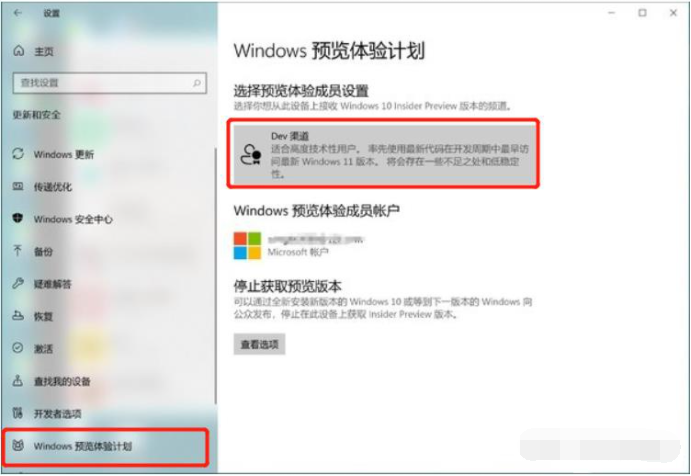
如果你的电脑满足这些,再看看原有Windows10系统是不是最新的21H2版本,如果不是,请先升级到最新的版本。
如果是最新版本,那么在windows10的预览体验计划中要选择Dev渠道,这里会要求绑定相关的微软账号,按照提示一步一步来就行了,然后点击检查更新就会推送windows11的更新。接着就是等待下载安装更新了,这个过程视你网络的快慢程度,一般而言在1个小时左右都能搞定,中间会重启几次电脑,不要紧张,台式机最好不要断电,以免出现未知错误。
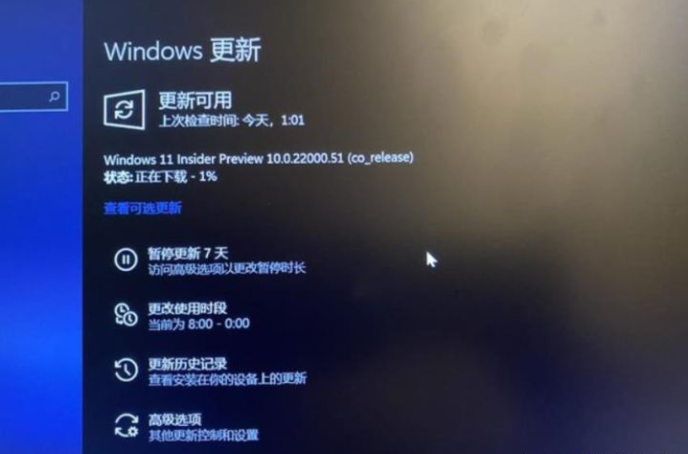
而等重新进入电脑桌面的时候,你就会感觉,真的是换了一个系统一样,成了MacOS那种小清新式的风格了,开始菜单,任务栏,文件夹图标、动画等都有了改动。通过这种方式升级,你win10系统中安装的软件都没有问题,完全可用,同时驱动程序也不会有问题,能够直接使用,桌面的图标都还在,不会少一个。
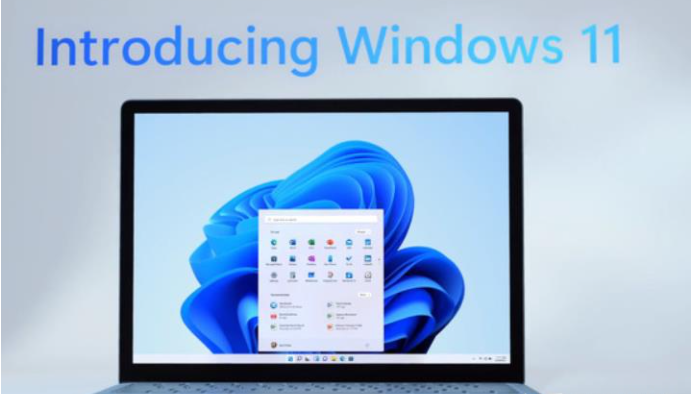
以上便是win10免费升级win11系统的方法,有需要的小伙伴可以参照教程进行操作。
